小米4怎么刷win10(小米4win10刷机教程(刷机包下载))
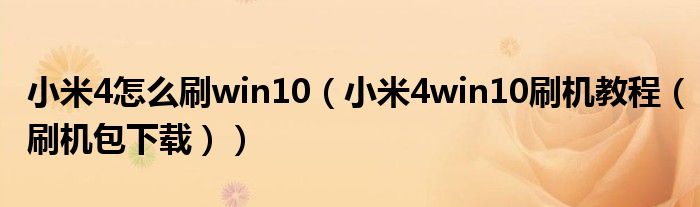
大家好,小下来为大家解答以上问题。小米4怎么刷win10,小米4win10刷机教程,刷机包下载很多人还不知道,现在让我们一起来看看吧!
先刷入Win10移动公测刷包
1.小米4刷入win10时,需要安装专用的MiFlash刷机工具。注意选择“总是安装这个驱动程序”。
4 Win10 Mobile 10586公测版小米在线刷包下载:点击此处(zip格式,952MB,网盘备份下载,密码:u9t 3);
小米Win10公测版MiFlash刷机工具下载:点击此处(zip格式,26MB,密码:1u3g)
2.依次打开小米4上的“设置-关于手机”,在MIUI版本上连续五次点击“MIUI版本”栏,打开“开发者模式选项”,可以在“设置-其他高级设置-开发者选项”中找到。
3.将小米4连接电脑,然后在“开发者选项”中,开启USB调试,在提示窗口中点击“确定”。这时通知栏会有相应的提示。
4.打开cmd命令提示符(输入键盘上的win图标键,同时按字母R,会出现运行界面,然后输入CMD),然后导航到MiFlash的安装目录,比如“C:程序文件(x86)小米Mi PhoneGoogle Android”。可以使用“CD C:程序文件(x86)小米手机Google Android”跳转,也可以先在资源管理器中打开相应的目录,然后在空白处“按住Shift鼠标右键”,在右键菜单中选择“在此打开命令窗口”。
5.在命令行输入“adb reboot edl”(注意最后一个字母是小写L,不是数字1),然后小米4会自动重启进入黑屏状态。如果失败,或者提示找不到设备,请下载我们提供的adb工具包(点击此处下载,密码:547k),然后在任务管理器中结束当前adb进程,重新开始操作。
6.打开安装好的专用MiFlash,然后在浏览处选择新解压的Mi 4 Windows S10公测包文件夹,然后点击刷新确认出现编号为“COM 10”和“COM20”的设备,再点击“刷机按钮”开始刷入Win10,大概需要112秒。
7.之后拔掉数据线,按住电源键开机进入Win10系统。
附:《小米4从win10刷回miui教程》
本文到此结束,希望对大家有所帮助。
免责声明:本文由用户上传,如有侵权请联系删除!
猜你喜欢
- 03-06
- 03-06
- 03-06
- 03-06
- 03-06
- 03-06
- 03-06
- 03-06
最新文章
- 03-07
- 03-07
- 03-07
- 03-07
- 03-07
- 03-07
- 03-07
- 03-07
